ビジネスシーンから個人のクリエイティブ活動まで、今やデザインツールとして欠かせない存在となったCanva。その有料プランを利用している方にとって、経費精算は避けて通れない業務の一つです。「経費精算の時期になって、Canvaの支払いを証明する領収書はどこから発行するんだろう?」と迷った経験はありませんか。あるいは、ご自身のビジネスでクライアントに渡すための、プロフェッショナルな領収書をCanvaで作成したいと考えている方もいるでしょう。この記事では、そんなCanvaの領収書発行方法について、「支払い証明用」と「デザイン作成用」という2つの異なる目的に焦点を当て、それぞれの手順を徹底的に解説します。請求書しか見つからない場合の対処法など、Canvaの領収書発行方法の関連キーワードにも深く触れながら、あなたの疑問をスッキリ解決へと導きます。
- Canvaの支払い領収書をダウンロードする具体的な手順がわかる
- 領収書ではなく請求書しか発行されない根本的な理由と対処法がわかる
- Canvaの豊富なテンプレートを使ってオリジナルの領収書をデザインする方法がわかる
- 領収書発行に関するインボイス制度や宛名の変更といった細かな疑問が解決する
支払い向けCanvaの領収書発行方法
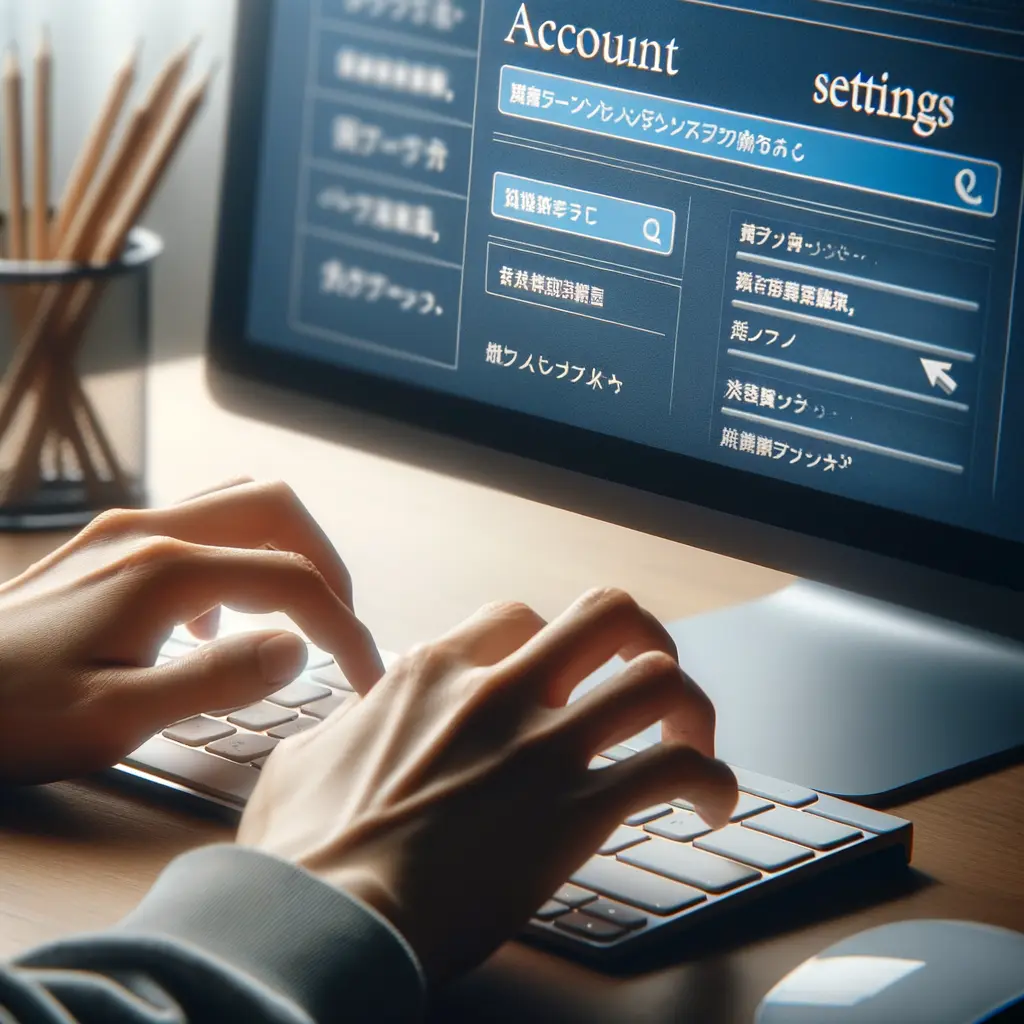
- Canvaの領収書をダウンロードする手順
- Canvaで領収書がない?確認する場所
- Canvaで請求書しかない場合の対処法
- Canvaの領収書の宛名を指定する方法
- Canva領収書の名前変更は可能か
- Canvaの領収書はインボイス対応?
- Canvaの領収書を日本語で表示するには
Canvaの領収書をダウンロードする手順

Canva Proなどの有料プラン利用料や、有料素材の購入代金など、Canvaへ支払った料金に関する証明書は、アカウント設定ページから非常に簡単なステップでダウンロードすることが可能です。この書類が、法的な効力を持つ経費精算の際の公式な証明書となりますので、手順をしっかりマスターしておきましょう。
PCブラウザからの具体的な操作手順は以下の通りです。
- Canvaにログイン: まず、お使いのブラウザでCanvaにログインします。
- アカウント設定へ移動: ホーム画面の右上、またはUIによっては左下に表示されているご自身のプロフィールアイコン(円形のアイコン)をクリックします。するとドロップダウンメニューが表示されるので、その中から歯車のアイコンが目印の「アカウント設定」を選択してください。
- 注文と請求書セクションを開く: アカウント設定画面に移動したら、画面左側に縦に並んだメニューの中から「注文と請求書」をクリックします。
- 該当の注文を選択: これまでの購入履歴が日付順に一覧で表示されます。それぞれの項目には、注文日、プラン名、金額などが記載されています。
- 請求書をダウンロード: 領収書(請求書)をダウンロードしたい注文履歴の右側にある、「請求書を表示」という青いテキストリンクをクリックします。
この最後のステップで、請求書がPDF形式で新しいブラウザタブに表示されるか、お使いのPCのダウンロードフォルダに自動的に保存されます。ファイル名は通常「Invoice_INV-xxxxxxxx.pdf」のような形式になっています。このPDFファイルこそが、領収書の代わりとなる公式な支払い証明書類です。
スマートフォンアプリからの操作手順
外出先などでスマートフォンから確認したい場合も心配ありません。Canvaの公式アプリからも同様の手順でアクセスできます。
- アプリを開き、右下にある「メニュー」をタップします。
- ご自身の名前の下にある「設定」(歯車アイコン)をタップします。
- メニューから「注文と請求書」を選択すると、PC版と同じように購入履歴を確認し、請求書をダウンロードできます。
Canvaで領収書がない?確認する場所
「手順通りに操作しても、『領収書』という項目がどこにも見当たらない」――これは、多くの方が最初に戸惑うポイントです。アカウント設定のどこを探しても「領収書をダウンロード」といった直接的なボタンは存在しません。
その理由は、Canvaのシステム上の仕様にあります。結論から言うと、Canvaでは厳密な意味での「領収書」という名称の書類は発行されず、「請求書(英語表記:Invoice)」がその役割を完全に兼ねているのです。したがって、「領収書」という単語でメニューを探しても、見つからないのは当然と言えます。
日本の商習慣では「代金を受け取りました」という証明として「領収書」が発行されるのが一般的ですが、海外のサブスクリプションサービスなどでは、支払いが完了した「請求書」が支払い証明を兼ねるケースが非常に多くなっています。Canvaもこの方式を採用しているため、経費精算などで支払いの証明を求められた際には、前項で解説した手順でダウンロードした「請求書」を提出すれば問題ありません。
Canvaで請求書しかない場合の対処法

Canvaが「領収書」という名称の書類を発行せず、「請求書」のみを提供するのには、決済方法と法律が関係しています。一般的に、クレジットカード決済の場合、利用者はカード会社に対して支払いを行い、カード会社がサービス提供者(この場合はCanva)に代金を支払うという流れになります。つまり、利用者とCanvaの間で直接的な金銭の授受は発生していません。この場合、法的に正式な領収書(受取証書)と見なされるのは、カード会社が発行する「利用明細書」です。もしCanvaが別途「領収書」を発行してしまうと、証明書が二重に発行されることになり、経理上の混乱を招く可能性があるため、これを避ける目的で「請求書(支払い済み)」という形式を取っているのです。
しかし、国内の企業、特に伝統的な経理規定を持つ会社では、依然として「領収書」という名称の書類の提出を求められることがあるかもしれません。そのような場合は、以下の方法で冷静に対処しましょう。
経理担当者への確認と説明が最も確実な対処法
まずは、ご自身の会社の経理担当者に状況を説明し、必要な書類について確認するのが最も確実です。具体的には、以下のように伝えてみましょう。
「海外のクラウドサービスであるCanvaを利用しており、支払い証明として発行されるのが『Invoice(請求書)』という名称の書類になります。こちらと、決済に利用したクレジットカードの利用明細をセットで提出することで、経費精算は可能でしょうか?」
Canvaが発行する請求書には、宛名、取引年月日、取引内容(プラン名など)、金額といった、領収書に求められる情報が網羅されています。この事実とカード明細を組み合わせることで、支払いの証明としては十分な効力を持つため、ほとんどの企業で認められるはずです。
Canvaの領収書の宛名を指定する方法
経費精算をスムーズに進める上で、請求書の「宛名」が正確であることは絶対条件です。個人事業主であればご自身の氏名、法人であれば正式な会社名を記載する必要があります。Canvaの請求書に記載される宛名は、アカウントに紐づけられた支払い情報に基づいて自動で生成されます。
したがって、請求書の宛名を特定の名称(例:法人名)にしたい、あるいは変更したい場合には、アカウントの支払い情報を直接編集する必要があります。その手順は以下の通りです。
- 前述の手順で「アカウント設定」にアクセスします。
- 左側のメニューから「請求」タブを選択してください。
- 「お支払い情報」というセクションに、現在登録されているクレジットカード情報などが表示されます。その横にある「更新」や「詳細を追加」といったリンクをクリックします。
- カード情報と共に、請求書の宛名として使用される氏名や組織名、住所、国などを入力するフォームが表示されます。
- このフォームに、請求書に記載したい正式な宛名(会社名など)と住所を正確に入力し、情報を保存します。
この設定を一度行えば、次回以降の支払いから、新しい宛名が記載された請求書が自動的に発行されるようになります。
極めて重要な注意点:過去に発行された請求書は変更できません
この宛名の変更作業は、あくまでも「未来に発行される請求書」に対してのみ有効です。会計システムの整合性を保つため、一度発行された過去の請求書の宛名を後から遡って編集することは、残念ながらできません。法人でCanvaを導入する際や、個人利用から事業用に切り替える際には、最初の支払いが発生する前に、必ずこの支払い情報が正しく設定されているかを確認する習慣をつけましょう。
Canva領収書の名前変更は可能か
前項で解説した通り、Canvaの領収書(請求書)に記載される名前の変更は可能です。これは、アカウントに登録されている「支払い情報」を更新することで対応します。
例えば、最初は個人のクレジットカードで個人名で登録していたけれど、事業が軌道に乗ったため、法人口座に紐づいた法人カードでの支払いに切り替え、宛名も法人名に変更したい、といった具体的なケースでも全く問題ありません。「アカウント設定」の「請求」タブから、お支払い情報を新しい法人カードの情報に更新し、同時に組織名の欄を正式な法人名に書き換えることで、次回の請求サイクルから宛名が正しく変更された請求書が発行されます。
プランによる違いに注意
一点注意が必要なのは、利用しているプランによる権限の違いです。
- 個人プラン(Canva Proなど):ご自身のアカウントですべての情報を変更できます。
- チームプラン(Canva for Teams):支払い情報はチーム全体で一元管理されています。もしあなたがチームの「メンバー」という権限の場合、ご自身で支払い情報を変更することはできません。この場合は、チームの「管理者」または「請求担当者」の権限を持つユーザーに連絡し、宛名の変更を依頼する必要があります。
Canvaの領収書はインボイス対応?

2023年10月から日本で開始されたインボイス制度(適格請求書等保存方式)は、特に課税事業者のフリーランスや法人にとって、経理処理の根幹に関わる重要な制度です。
この点について、Canvaユーザーは心配する必要はありません。結論として、Canvaが発行する請求書は、日本のインボイス制度に完全に対応しています。これにより、ユーザーはCanvaの利用料金を適切に経費処理し、消費税の仕入税額控除を受けることが可能です。
インボイス制度(参考:国税庁 インボイス制度特設サイト)では、仕入税額控除の適用を受けるために、取引相手(この場合はCanva)が発行する、適格請求書発行事業者登録番号が記載された請求書(適格請求書)の保存が義務付けられています。
Canvaの請求書PDFを確認すると、発行者情報の中に運営会社であるCanva Pty Ltdの適格請求書発行事業者登録番号(Tから始まる13桁の番号)が明確に記載されていることがわかります。この請求書を保存しておくことで、課税事業者はCanvaに支払った消費税分を、自社が納める消費税額から差し引くことができるのです。
海外サービスの中にはインボイス制度に未対応のところもまだありますが、Canvaは迅速に対応してくれているので、事業で利用する際も安心感が違いますね。
Canvaの領収書を日本語で表示するには
Canvaは世界190カ国以上で利用されているグローバルなデザインプラットフォームです。そのため、サービスは非常に多くの言語に対応しています。この多言語対応は大きなメリットですが、時として、アカウント作成時の設定やブラウザの自動翻訳機能の影響で、意図せずUIや通知メールが英語などの外国語に設定されてしまうことがあります。
もし発行された請求書が英語で表示されてしまい、経理提出用に日本語の書類が必要な場合でも、簡単な設定変更で対応できます。請求書の言語は、あなたのアカウント全体の言語設定に連動しているため、アカウントの基本言語を日本語に設定し直すことで、今後の請求書も日本語で生成されるようになります。
言語設定の変更手順は以下の通りです。
- 「アカウント設定」にアクセスします。
- 左側のメニューから一番上にある「アカウントプロフィール」を選択します。
- ページの中ほどに「言語」という項目があり、現在の設定言語が表示されています。このドロップダウンメニューをクリックします。
- 言語の一覧から「日本語」を見つけて選択します。設定は自動で保存されます。
この変更を行うことで、Canvaの操作画面全体はもちろん、今後発行されるすべての請求書、そしてCanvaから送られてくるメールマガジンなども日本語で表示されるようになります。一度設定しておけば、言語のことで困ることはなくなるでしょう。
デザイン作成向けCanvaの領収書発行方法

- テンプレートを使った領収書の作成手順
- 作成した領収書をPDFで保存する方法
- Canvaで請求書の作り方も知っておこう
テンプレートを使った領収書の作成手順

Canvaの真価は、有料プランの支払い証明を得るためだけではありません。むしろ、フリーランスや小規模事業主にとっての最大の魅力は、ご自身のビジネスで使用するあらゆる書類を、プロフェッショナルな品質で、しかも驚くほど簡単に自作できる点にあります。もちろん、領収書もその例外ではありません。
Canvaには、デザイナーが作成した高品質な領収書のテンプレートが、無料・有料含めて数百種類以上も用意されています。これらのテンプレートをベースにすることで、デザインの知識が全くなくても、取引先に信頼感を与える、洗練された領収書を作成することが可能です。
簡単4ステップでオリジナル領収書を作成
- 豊富なテンプレートから検索: まずはCanvaのホーム画面を開き、中央の大きな検索窓に「領収書」と入力してEnterキーを押します。すると、業種やブランドイメージに合わせて、ミニマルでシンプルなものから、カラフルで創造的なものまで、多種多様なテンプレートがずらりと表示されます。
- イメージに合うテンプレートを選択: 表示されたテンプレートの中から、ご自身のビジネスのロゴや雰囲気に最も近いデザインを選び、クリックします。インボイス制度に対応するため、登録番号を記載するスペースが設けられているテンプレートを選ぶと良いでしょう。
- 必須項目を正確に編集: テンプレートが開いたら、サンプルのテキストを実際の情報に書き換えていきます。領収書として法的に有効にするためには、国税庁が示す記載事項(取引年月日、宛名、金額及びその受取事実、但し書き、発行者情報など)を漏れなく正確に入力することが重要です。
- 自由にデザインをカスタマイズ: ここからがCanvaの楽しいところです。ご自身の会社のロゴデータをアップロードして配置したり、ブランドカラーに合わせて配色を変更したり、フォントを好きなものに変えたりできます。さらには、電子印鑑の画像データがあれば、それを配置して本格的な仕上がりにすることも可能です。
これらの直感的な操作だけで、世界に一つだけのオリジナル領収書が、わずか数分から数十分で完成します。
作成した領収書をPDFで保存する方法
心のこもったオリジナル領収書のデザインが完成したら、最後はそれを実際に使用できるファイル形式でコンピューターに保存(ダウンロード)します。クライアントにメールで送付する電子領収書として、あるいは印刷して手渡す紙の領収書として、どちらの用途にも最も適しているのがPDF形式です。
CanvaからPDF形式でダウンロードする手順は、非常にシンプルです。
- デザイン編集画面の右上にある紫色の「共有」ボタンをクリックします。
- 表示されたメニューの中から「ダウンロード」を選択します。
- 「ファイルの種類」という項目で、ドロップダウンメニューを開きます。Canvaでは様々なファイル形式を選べますが、ここでは「PDF(印刷)」を選択するのがおすすめです。これは、300dpiという高解像度で書き出されるため、印刷しても文字やロゴが非常にクリアに仕上がります。
- 最後に、下部にある「ダウンロード」ボタンをクリックします。すると、作成した領収書がPDFファイルとしてお使いのPCに保存されます。
PDF形式の選び方
「ファイルの種類」には「PDF(標準)」という選択肢もあります。それぞれの用途の違いを理解しておくと、より便利に使い分けることができます。
| ファイル形式 | 解像度 | ファイルサイズ | 最適な用途 |
|---|---|---|---|
| PDF(印刷) | 高(300dpi) | 大きめ | 家庭用プリンターでの印刷、印刷会社への入稿 |
| PDF(標準) | 標準(96dpi) | 小さめ | メール添付、Webサイトでの公開、電子書類としての保管 |
近年では電子帳簿保存法の改正により、電子データで授受した書類は電子データのまま保存することが原則となっています。Canvaで作成したPDF領収書は、この電子保存の要件にも対応しやすいと言えるでしょう。
Canvaで請求書の作り方も知っておこう
領収書の作成方法をマスターすれば、当然ながら、その前段階で必要となる請求書もCanvaで簡単に作成することができます。むしろ、ビジネスの円滑な運営を考えると、請求書と領収書のデザインやフォーマットを統一しておくことには、非常に大きなメリットがあります。
Canvaを使えば、これらの関連するビジネス書類を、一貫したブランドイメージで作成・管理できるため、取引先からの信頼度向上にも繋がります。
作成方法は領収書と全く同じです。Canvaのホーム画面で「請求書」と検索し、膨大なテンプレートの中からビジネスに合ったものを選び、必要な項目を編集していくだけです。請求書特有の項目(請求番号、支払期限、振込先口座情報、商品やサービスの単価・数量など)も、テンプレートに沿って入力すれば漏れがありません。
請求書から領収書を効率的に作成するテクニック
一度、自社用の請求書テンプレートを作成してしまえば、それを複製し、少し編集を加えるだけで領収書を効率的に作成できます。
- 完成した請求書デザインを開きます。
- メニューの「ファイル」から「コピーを作成」を選択します。
- コピーされた新しいデザインのタイトルを「領収書」に変更します。
- デザイン上の「請求書」というテキストを「領収書」に書き換えます。
- 「下記の通りご請求申し上げます」といった文言を「下記の通り正に領収いたしました」などに変更します。
- 入金日を追記すれば、あっという間に領収書の完成です。
請求書と領収書のデザインを揃えておくと、受け取った側も管理がしやすく、とてもプロフェッショナルな印象を与えられますよ。さらに、請求書は青系のカラー、領収書は赤系のカラー、といったように書類の種類ごとに少し色味を変えておくと、視覚的に区別しやすくなるのでおすすめです!
Canvaの領収書発行方法を再確認
- Canvaの領収書には支払い証明用とデザイン作成用の2種類がある
- 支払い証明用の領収書はアカウント設定の注文と請求書からダウンロードする
- 書類の正式名称は領収書ではなく請求書として発行される
- この請求書は経費精算の公式な証明書類として利用できる場合が多い
- 宛名はアカウントの支払い情報に登録された名前や組織名が自動で反映される
- 一度発行された過去の請求書の宛名を後から変更することはできない
- Canvaが発行する請求書は日本のインボイス制度に完全に対応済みである
- 適格請求書発行事業者登録番号は請求書PDFの中に明確に記載されている
- 請求書の表示言語はアカウント全体の言語設定に連動している
- デザイン作成は無料で使える豊富なテンプレートから選ぶだけで簡単に行える
- 検索窓に領収書と入力するだけで数百種類のデザインが見つかる
- 会社のロゴを配置したり電子印鑑の画像を追加したりと自由にカスタマイズ可能
- 完成したデザインは印刷にもWebにも適したPDF形式でのダウンロードが推奨される
- 領収書だけでなく請求書のデザイン作成も全く同じ手順で可能である
- ビジネスで使う請求書や領収書のデザインをCanvaで統一しブランドイメージを高められる



コメント